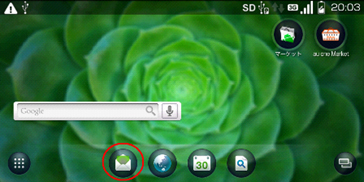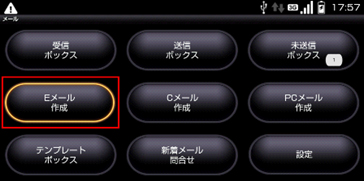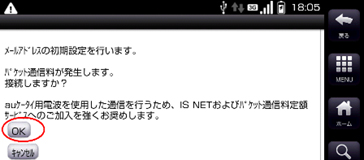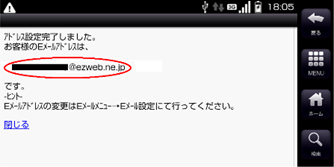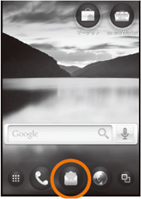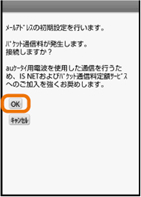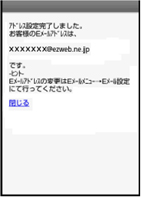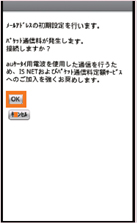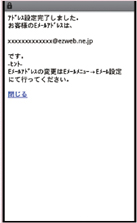〈お知らせ〉 auのAndroid™搭載スマートフォン向け「災害用伝言板サービス」のアプリケーション提供開始について〈別紙2〉
メールアドレスの取得方法
〈IS01〉
●1. デスクトップ画面で [メールボタン] をタップして下さい。
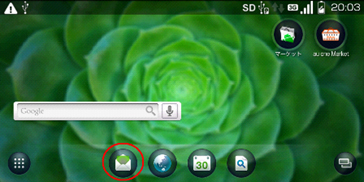
●2. [Eメール作成] をタップして下さい。
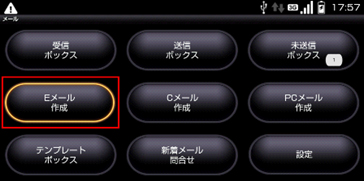
●3. 注意事項をご確認いただき [OK] をタップして下さい。
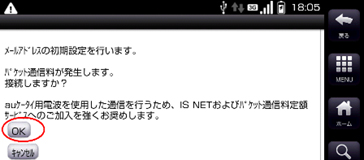
●4. アドレス設定が完了し初期設定終了です。
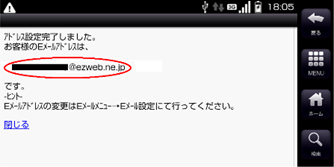
〈IS03、IS05〉
●1. [メール] をタップして下さい。
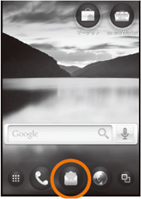
●2. 確認画面で [OK] をタップして下さい。
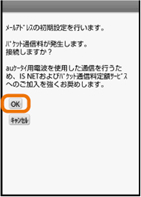
●3. 初期設定のアドレスが表示され、設定完了です。
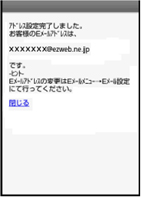
〈REGZA Phone IS04〉
●1. [Eメール] をタップして下さい。

●2. 確認画面で [OK] をタップして下さい。
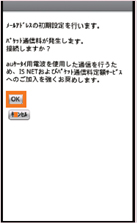
●3. 初期設定のアドレスが表示され、設定完了です。
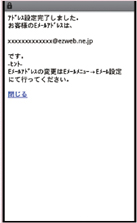
- ※ ニュースリリースに記載された情報は、発表日現在のものです。
商品・サービスの料金、サービス内容・仕様、お問い合わせ先などの情報は予告なしに変更されることがありますので、あらかじめご了承ください。